恢复被隔离文件教程
1、打开瑞星杀毒软件,进入主界面后,找到右上角的 “菜单” 按钮(通常为三条横线或齿轮图标),点击打开菜单列表,在列表中选择 “日志中心” 选项,进入日志管理界面。

2、在 “日志中心” 界面的功能分类中,找到并点击 “文件恢复区” 选项,进入文件恢复管理页面。此时界面会显示所有被瑞星杀毒软件隔离的文件,包括文件名称、隔离时间、文件路径等信息。

3、若隔离文件较多,可通过界面上方的搜索框输入文件名或关键词,快速定位到想要恢复的文件;找到目标文件后,用鼠标勾选该文件,然后点击界面下方的 “恢复到原始位置”(文件将回到被隔离前的存储路径)或 “恢复到指定位置”(需手动选择新的存储路径)按钮。

4、为避免该文件后续被误判隔离,务必勾选操作窗口中的 “恢复同时将文件加入白名单” 选项,确认设置无误后,点击 “确定” 按钮,等待文件恢复完成即可。
软件特色
1、全新智能杀毒引擎(RDM)
作为瑞星首款人工智能杀毒引擎,RDM 依托瑞星庞大的恶意软件与病毒库,融入机器学习算法,让瑞星杀毒软件 v16 具备类似人脑的病毒识别能力,可更快速、精准地查杀特种未知木马、后门、蠕虫等病毒,降低误判率。
2、全新基因引擎
采用瑞星自主研发的 “软件基因” 提取与比对技术,先根据程序相似度对海量病毒程序进行家族分类,再为各病毒家族提取专属 “软件基因”,生成用于识别病毒的 “病毒基因库”。整个过程无需人工干预,病毒识别及时且高效,能快速应对新型病毒变种。
3、全新系统优化功能
弥补传统杀毒软件仅侧重防护的短板,新增系统优化模块,可针对开机启动项、网络设置、系统运行参数等进行优化,同时支持垃圾清理,帮助用户提升电脑运行效率,实现 “防护 + 优化” 双重保障。
4、全新安全工具箱
集成瑞星多款安全产品与实用小工具,如安全浏览器(拦截恶意网页)、瑞星防火墙(抵御网络攻击)等,无需额外下载安装,一站式满足用户多场景安全需求,简化安全管理流程。
功能介绍
一、病毒查杀
1、全盘查杀:扫描电脑系统关键区域及所有磁盘分区,全面排查并清除特种未知木马、后门、蠕虫等病毒,适用于定期深度安全检测。
2、快速查杀:聚焦病毒高频存在的系统位置(如内存、系统目录、启动项),查杀速度快、效率高,日常使用可通过快速查杀抵御多数病毒威胁,防止病毒发作。
3、自定义查杀:支持用户手动指定查杀范围(如特定文件夹、外接设备),操作灵活,适合有一定电脑安全知识的用户,针对性排查目标区域病毒。
二、电脑防护
1、病毒防御:多维度监控病毒传播路径,包括文件传输、邮件接收、注册表修改、网络连接等,实时拦截病毒入侵,阻断传播链条。
2、文件监控:实时监控系统内文件操作,用户打开、修改、保存文件时,自动扫描并查杀潜在病毒(如带毒文档、恶意程序),保护文件安全。
3、注册表监控:记录应用程序对注册表的修改操作,自动识别并拦截对系统关键项(如启动项、权限设置)的恶意修改,防止病毒通过篡改注册表破坏系统。
4、网络监控:实时监测网络连接状态,拦截恶意 IP、钓鱼网站、病毒数据包等网络攻击,保障上网安全,尤其适合在公共网络环境下使用。
5、木马监控:专项针对特种未知木马、后门程序进行实时监测,一旦发现木马进程或恶意行为,立即终止并清除,防止账号密码、隐私数据泄露。
三、电脑优化
1、开机加速:分析并清理冗余开机启动程序(如非必要软件、后台服务),减少开机加载项,缩短电脑开机时间,提升启动效率。
2、网络加速:优化网络连接参数(如 TCP/IP 设置、DNS 解析),提升电脑对网络数据的接收与处理速度,改善网页加载、文件下载体验。
3、系统加速:调整系统运行配置(如内存分配、后台进程优先级),减少系统资源占用,提升电脑运行流畅度,避免卡顿。
4、垃圾清理:深度清理电脑冗余文件,包括系统临时文件、无效快捷方式、内存转储文件、错误报告、Windows 预读文件及更新补丁残留,释放磁盘空间。
常见问题解答
1、瑞星杀毒软件怎么卸载?
方法一:通过注册表卸载
1、按下 “Win+R” 组合键打开 “运行” 窗口,输入 “regedit” 打开注册表编辑器;
2、依次展开路径:“HKEY_LOCAL_MACHINE\SOFTWARE\Microsoft\Windows\CurrentVersion\Uninstall”;
3、在 “Uninstall” 目录下找到瑞星杀毒软件对应的程序名(可通过右侧 “DisplayName” 确认),右键点击该程序名,选择 “删除”,或双击右侧 “Uninstall” 键值,复制卸载路径并在 “运行” 窗口中执行,按提示完成卸载。
方法二:手动清理 + 工具辅助
1、点击 “开始” 菜单,在搜索框输入 “RISING”,找到瑞星相关文件或文件夹,右键删除;
2、打开优化大师(或同类系统清理工具),选择 “注册表清理” 功能,扫描并清理与瑞星相关的残留注册表项,完成后重启电脑即可。
2、瑞星杀毒怎么添加白名单?
方法一:通过系统设置手动添加
1、打开瑞星杀毒主界面,点击右上角 “菜单”,选择 “系统设置”;
2、在左侧功能列表中找到 “白名单” 选项并点击,进入白名单管理界面;
3、点击 “添加” 按钮,选择需要加入白名单的文件、文件夹或程序,确认后即可完成添加,该文件后续将不被瑞星查杀。
方法二:恢复隔离文件时自动添加
在 “文件恢复区” 恢复文件时,勾选 “恢复同时将文件加入白名单” 选项,文件恢复后会自动加入白名单,无需手动二次操作,适用于误隔离文件的恢复场景。
3、瑞星杀毒怎么退出小狮子?
方法一:直接右键退出
用鼠标右键点击桌面右下角的 “小狮子” 图标(瑞星安全助手),在弹出的菜单中选择 “退出”,即可关闭小狮子。
方法二:通过任务管理器强制关闭
若右键无法退出,按下 “Ctrl+Shift+Esc” 组合键打开 “任务管理器”,在 “进程” 或 “详细信息” 列表中找到 “rsagent.exe” 进程,右键点击该进程,选择 “结束任务”,即可强制关闭小狮子。
方法三:设置禁止启动小狮子
1、打开瑞星杀毒主界面,点击右上角 “菜单”,选择 “系统设置”;
2、在左侧列表中找到 “常规设置”,取消勾选 “启动主程序时显示小狮子” 选项;
3、点击 “确定” 保存设置,后续打开瑞星杀毒时,小狮子将不再自动弹出。
标签: 电脑杀毒软件
装机必备软件
















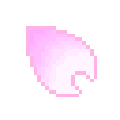
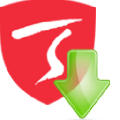

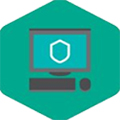




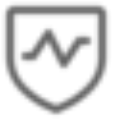

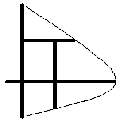
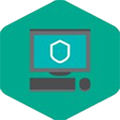
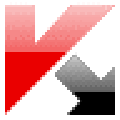
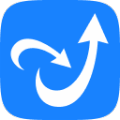





网友评论